はじめに
スマートフォンのキーボードのテーマを変更することは、デバイスに個性を加える最も簡単な方法の一つです。AndroidでもiPhoneでも、キーボードの見た目を調整するための簡単な方法があります。このガイドでは、あなたのデバイスのインターフェースがあなたと同じくらいユニークであることを保証するために、キーボードのテーマを変更する方法を完全に解説します。

キーボードテーマの理解
キーボードテーマはカスタマイズのすべてです。スマートフォンのキーボードの外観と感触を変えることができます。主に、個人のスタイルに合った多数の色、パターン、スタイルから選ぶことです。GboardやSwiftKeyのようなアプリは非常に人気があり、多様なテーマ選択を提供しています。これらのテーマがどのように機能し、どこにあるかを知ることは、カスタマイズに入る前に重要です。
Androidでのキーボードテーマの変更
Androidユーザーにとって、キーボードテーマの変更は非常に柔軟です。まずはデフォルトのオプションを探索しましょう:
- プリインストールされたテーマオプション:Androidデバイスを使用している場合は、デフォルトのオプションを探索することから始めましょう。「設定」に移動し、「システム」をタップし、「言語と入力」を選び、キーボードを選択してください。通常、このセクションには直接選べるいくつかのテーマが含まれています。
組み込みのオプションを習得したら、サードパーティのキーボードアプリが提供する豊富な可能性を探索する時です。
- サードパーティキーボードアプリのインストール:テーマ選択を拡張するために、Google Playストアからサードパーティアプリをインストールすることを検討してください。GboardやSwiftKeyのような主要なアプリは、多様な嗜好に応じた幅広いテーマライブラリを提供しています。お好みのアプリをダウンロードし、設定でデフォルトのキーボードとして設定し、テーマオプションを掘り下げ、個人化されたエクスペリエンスを楽しんでください。
Androidについては一通りカバーしたので、テーマカスタマイズに興味のあるiPhoneユーザーに移りましょう。
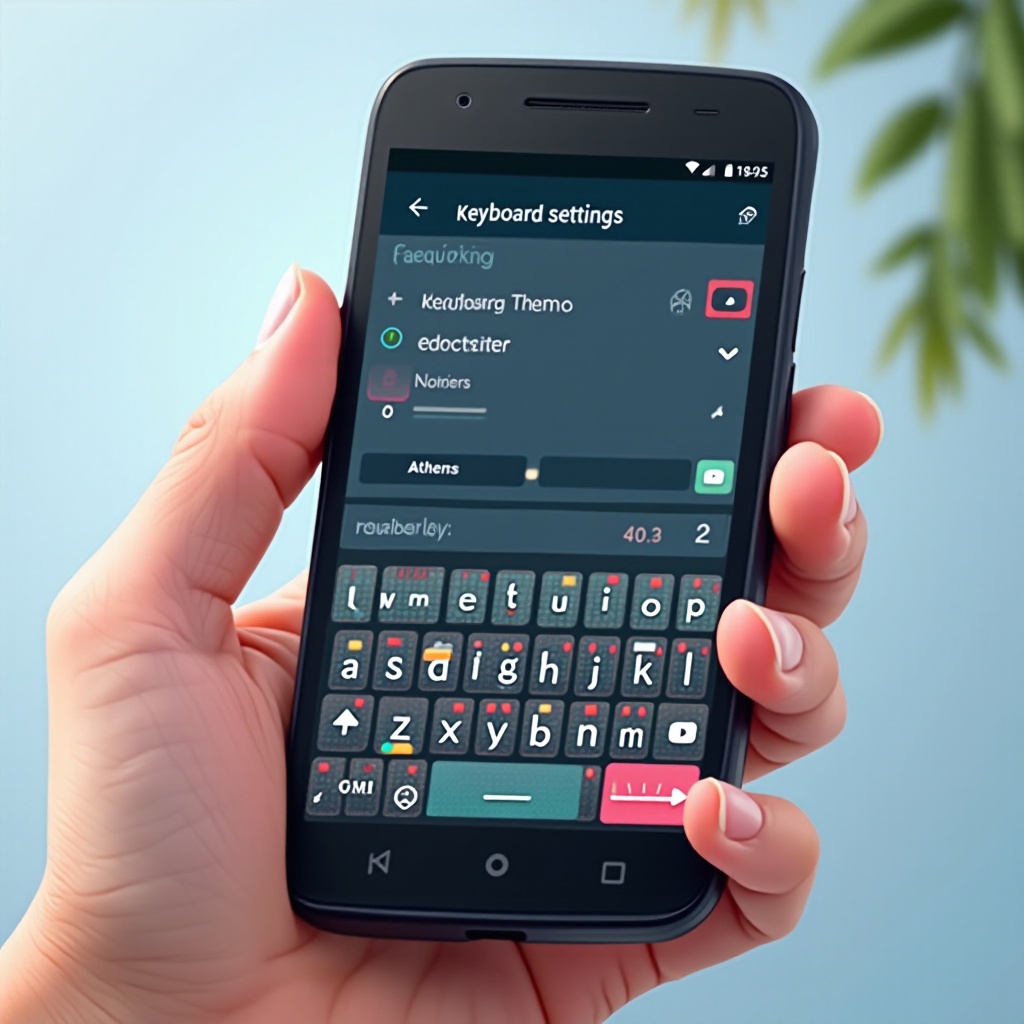
iPhoneでのキーボードテーマの変更
iPhoneでは、キーボードテーマの変更プロセスはiOSシステムの制限により若干異なります。しかし、カスタマイズは依然として可能です:
- iOSキーボードテーマの内蔵機能:iOSではAndroidのように直接のテーマ変更を提供していないかもしれませんが、「設定」を通じてキーボードの外観を調整できます。「設定」に移動し、「アクセシビリティ」を選択し、「表示とテキストサイズ」を選び、色設定を調整して、キーボードの表示に間接的に影響を与えます。
よりダイナミックで多様なデザインのために、iPhoneユーザーはサードパーティアプリケーションを利用できます。
- iPhoneカスタマイズのためのサードパーティアプリ:App Storeで利用可能な様々なアプリを使用してキーボードをカスタマイズできます。FancyKeyやColor Keyboardは、より多くのデザインオプションを求める人にとって素晴らしい選択です。選択したアプリをダウンロードし、「設定」>「一般」>「キーボード」>「キーボードを追加」から有効にしてください。有効化後、アプリを開いて、好みに合ったテーマを参照し選択できます。
AndroidとiPhoneのテーマオプションをカバーしたので、簡単に実施可能なガイドによる実践的な実装を見てみましょう。
テーマ変更のステップバイステップガイド
新しいキーボードテーマを適用する手順は、デバイスや内蔵の設定を使用するか外部アプリケーションを使用するかによって異なる場合があります。ここに詳細ガイドがあります:
- Androidテーマ変更ウォークスルー:
- Androidデバイスで「設定」にアクセスします。
- 「システム」をクリックし、「言語と入力」を選択します。
- あなたのキーボードを選択し、「テーマ」に進みます。
- 利用可能なオプションから選ぶか、インストールしたサードパーティアプリが提供するテーマを探索します。
- iPhoneテーマ変更ウォークスルー:
- 「設定」にアクセスし、「一般」に進みます。
- 「キーボード」をタップし、「キーボード」を選択します。
- サードパーティキーボードを追加し、有効にします。
- インストールされたアプリを開き、あなたに適したテーマを選択します。
テーマが適用されたら、潜在的な問題に対処する方法や、効率的に最高のテーマを選ぶ方法を知っておくと役立ちます。
トラブルシューティングとヒント
テーマの変更が計画通りに動作しないことや、マイナーな技術的問題が発生することがあります。いくつかの解決策とヒントを以下に示します:
- 一般的な問題の解決:テーマが正しく適用されない場合は、サードパーティアプリがアクティブでかつデフォルトのキーボードとして選択されていることを確認してください。アプリやデバイスで調整が必要な権限設定がないか確認してください。
- 魅力的なテーマを選ぶためのヒント:美的魅力と機能性のバランスを見つけることが大切です。見た目が良いだけでなく、日常使いに適した色やスタイルを選びましょう。新しい機能やテーマを楽しむためにアプリの更新を確認してください。
ここまでで、キーボードテーマの変更プロセスの流れを良く理解できたはずです。最後にいくつかの最終的な考えをまとめましょう。

結論
スマートフォンのキーボードテーマを変更することは、個人のスタイルや好みを表現するエキサイティングな機会を提供します。Androidの多様性にもiPhoneのスタイリッシュなエレガンスにも惹かれる方、それぞれの手順はプロセスを簡単で楽しいものにします。新しいテーマを頻繁に探索し続け、新鮮で魅力的なスマートフォン体験を維持することを忘れないでください。
よくある質問
どの携帯電話でもキーボードのテーマを変更できますか?
はい、ほとんどのスマートフォンはテーマの変更をサポートしていますが、方法はAndroidとiOSで異なります。まずはアプリの互換性を確認してください。
キーボードカスタマイズにサードパーティのアプリは安全ですか?
公式のアプリストアからの信頼できるサードパーティアプリを使用することは一般的に安全です。インストール前にアプリの権限とユーザーフィードバックを確認してください。
キーボードのテーマをどのくらいの頻度で更新すべきですか?
キーボードのテーマは好きなだけ頻繁に更新できます。定期的な更新はアプリの改善に伴い、インターフェースを視覚的に興味深く保つことができます。
